-Цитатник
Святая Матрона Московская - (23)
Святая Матрона Московская
Пасхальные девочки в PNG - (0)Пасхальные девочки (из разных скрап наборов) ^ В моем дневнике кнопочка "Нравится"работает! ...
Мариночка(Kamelius),спасибо большое за поздравление! - (1)Оля, поздравляю тебя с прошедшим днем рождения!!! Желаю тебе от всей души: мира,добра,любви и крепко...
Спасибо большое за поздравление,Selesta_L! - (0)С днем рождения, Ольга!!!
Спасибо большое за поздравление,Arevi! - (0)Оля, с днем рождения!
-Музыка
- Claude Ciari – Мелодия небес..волна и саксофон..
- Слушали: 1029 Комментарии: 0
- Отличная музыка
- Слушали: 418245 Комментарии: 0
- Michael Buble Sway
- Слушали: 331 Комментарии: 0
- Julio Iglesias - Historia De Un Amor
- Слушали: 20782 Комментарии: 0
- Modern Talking - You're my heart, you're my soul
- Слушали: 13988 Комментарии: 0
-Рубрики
- Portable GIF Movie Gear 4.2.3 Rus (2)
- " Aleo Flash Intro Banner Maker" (4)
- "Photoshop CC" (5)
- ***"Blogger" (4)
- *****Бродилка (7)
- ***Браузер CENT (8)
- ***Бродилка по сайтам для ФШ*** (1)
- ***Мода (1)
- ***Фильмы (2)
- ***Юмор (1)
- Adobe photoshop CS5 (61)
- Corel PSP (52)
- DP Animation Maker (1)
- Jasc Animator Shop. (6)
- Tubes 3D (1)
- Аватары (19)
- Анимационные программы разные (2)
- АудиоКниги - слушаем онлайн (1)
- Видео (2)
- Видео - уроки фотошопа (51)
- Видео / ***урок (4)
- Вопрос,помощь (0)
- Все для блога (31)
- *** Бордюры (4)
- *** Кнопки "Далее" (5)
- *** Коды для Ли.ру (3)
- *** Фоны (6)
- Всё для фотошопа (10)
- Генератор текста (14)
- Генераторы (24)
- Глюки,лиру,проблемы (3)
- Делаем разделитель (1)
- Делаем рамки (22)
- Детям (20)
- Для дневника (22)
- Для ЛиРу (13)
- ЖЖ "Живой Журнал" (24)
- Живопись (11)
- Здоровье (81)
- Интересные сайты (23)
- Информеры (3)
- Как быстро перенести фото с телефона на компьютер (1)
- КЛИПАРТ (1425)
- ***Ассорти (1)
- ***Африка (1)
- ***Бабочки (6)
- ***Бродилка (6)
- ***Вазы (6)
- ***Валентинки (9)
- ***Векторный (10)
- ***Весенний (3)
- ***Винтаж (2)
- ***Волшебный сундучок (1)
- ***Вуали (4)
- ***Городской (6)
- ***Девушки - Востока - Азии (6)
- ***Девушки - зима (18)
- ***Девушки 3D (253)
- ***Девушки PNG (225)
- ***Девушки в векторе (7)
- ***Девушки в цветах (3)
- ***Девушки лица (2)
- ***Девушки от Mirosslava (36)
- ***Девушки от В.Ларионовой (33)
- ***Девушки от М.Kamelius (8)
- ***Декор (64)
- ***Декор (25)
- ***День Победы (2)
- ***Деревья (1)
- ***Дети (36)
- ***Детский (3)
- ***Дракон (1)
- ***Еда и Напитки (2)
- ***Зимний (14)
- ***Интерьер (1)
- ***Кластеры в пнг (16)
- ***Кружева (1)
- ***Куколки 3D (42)
- ***Люди PNG (3)
- ***Масленица (1)
- ***Мужчины (17)
- ***Надписи (48)
- ***Новогодний,рождественский (97)
- ***Осенний (51)
- ***Пары (1)
- ***Пасха (8)
- ***Пасхальный (18)
- ***Паутина (1)
- ***Пейзажи (67)
- ***Персонажи разные (2)
- ***Птицы,звери (27)
- ***Разный (55)
- ***Растения (3)
- ***Религия (1)
- ***Рисованные люди (2)
- ***Романтика,нежность (4)
- ***Свечи (1)
- ***Скрап набор (85)
- ***Танцы (2)
- ***Территория Хобби (1)
- ***Фонари,лампы (1)
- ***Фракталы в пнг (2)
- ***Цветы (81)
- ***Цветы (32)
- ***Цветы на прозрачной основе (2)
- ***Цепи (1)
- ***Часы (1)
- ***Элементы для коллажей (4)
- Скайп-Skype (8)
- Клипарт PSP (3)
- Ключи для фильтров и плагинов (2)
- Книги скачать (3)
- Коллаж и материал к нему от Herbstblatt (5)
- Коллаж+материал от I tenderly Nataly (7)
- Коллажи друзей (11)
- Комментарии с кодами (29)
- Компьютер,интернет (121)
- Конвертер (1)
- Куколки (2)
- Кулинарная книга (132)
- Маленькие подсказки при работе в Корел,Фотошопе (20)
- Материал для коллажей (2)
- Мини-пожелания (3)
- Мои вырезки (1)
- Мои достижения (168)
- Мои кластеры (1381)
- Мои открытки (17)
- Мои плэйкасты (2)
- Мои работы в корел (2134)
- Мои работы в ФШ (41)
- Мои работы во флеш (3)
- Мои рамки (4)
- Мой перевод Corel (4)
- Моя работа / Анимация по уроку (2)
- Моя работа,кластер (3)
- Музыка (75)
- *** Плеер (5)
- ***Звуки для ралаксации (1)
- Музыкальные флеш открытки (1)
- Новости / политика (0)
- Нужные сайты (2)
- Обои для схем (1)
- Обои на рабочий стол (7)
- Открытки (59)
- Памятка (2)
- Плэйкаст уроки (2)
- Поздравления (39)
- Позитив (1)
- Полезные советы/Советы по хоз-ву (34)
- Православие (11)
- Праздники (10)
- Программа "Proshow Producer" (2)
- Программы (63)
- Психология,доброта (1)
- РадиоСтанции (2)
- Разделители для текста (5)
- Рамка разрезная (11)
- Рамки в пнг (9)
- Рамки для постов (21)
- Рамочки - кластеры (1)
- Рамочки Nata-Leoni (4)
- Рамочки разных авторов (11)
- Рубрики моего дневника (1)
- Символы (1)
- Скрап - наборы (77)
- Слайд-шоу без ФШ (1)
- Словари,энциклопедии (4)
- Смайлики-стикеры (1)
- Создание скриншотов (5)
- Сочетание цвета (2)
- Ссылки (2)
- Старое TV (3)
- Стихи (44)
- Схемы для дневника (181)
- Текст - Пишем красиво (1)
- Телевидение (9)
- Тесты (1)
- Удалить задний фон (5)
- Уроки (12)
- Уроки анимации (146)
- Уроки в Corel (65)
- Уроки от "ГП" (45)
- Уроки от "Страна Фотошопа" (47)
- Уроки от Cafe_de_Paris (5)
- Уроки от LEDY_ANGEL (2)
- Уроки от Mademoiselle Viv (25)
- Уроки от Millada Kataleya (26)
- Уроки от Mischel (18)
- Уроки от Semenova Irina (98)
- уроки от Алёны 48 (12)
- Уроки от Антонины (40)
- Уроки от Анты (108)
- Уроки от Быкова Любаша (71)
- Уроки от Бэтт (1)
- Уроки от В.Шильникова (14)
- Уроки от Виктории (38)
- Уроки от Г.Бухариной (12)
- Уроки от Елены Галкиной (6)
- Уроки от Ирины Ткачук (1)
- Уроки от Ларисы Гурьяновой (95)
- Уроки от Небом Хранимая (21)
- Уроки от Татьяны Егоровой (2)
- Уроки разных авторов делаем коллаж (35)
- Уроки с иностр.сайтов Корел (38)
- Уроки с переводом (20)
- уроки фотошопа (175)
- Уроки фотошопа-маски (7)
- Уроки.Яндекс.Фотки. (8)
- Фигуры для коллажей (1)
- Фильмы (8)
- Флешки (19)
- Флеш - материал (8)
- Флеш-часики (5)
- Фоны (32)
- Фоны для коллажей (9)
- Фотография (11)
- Фотошоп "Эдитор" (6)
- ФОТОШОП - КОРЕЛ (226)
- ***Маски (32)
- ***Заготовки для коллажей (6)
- ***Кисти (25)
- ***Маски-бордюры (2)
- ***Разделители,бордюры (1)
- ***Рамки,кластеры (12)
- ***Световые эффекты*** (1)
- ***Стили (7)
- ***Текст (5)
- ***Текстуры (6)
- ***Уголки (5)
- ***Фильтры,Плагины (109)
- ***Шрифты (11)
- Фотошоп/Корел "tubes" (24)
- Футажи (21)
- Хранение картинок (3)
- Цитаты (1)
- Читаем журналы онлайн (1)
- Шаблоны для комментов,цитат и.т.д. (2)
- Шитье (1)
- Экшен (1)
- Эпиграфы (12)
-Поиск по дневнику
УДАЛЕНИЕ И ЗАМЕНА ФОНА ФОТО ОНЛАЙН |
Цитата сообщения Егорова_Таня
Удаление и замена фона фото онлайн
Для тех, кто не владеет фотошопом предлагаю воспользоваться одним сайтиком, где можно из любого вашего фото достаточно качественно вырезать человека, к сожалению, вырезаются только люди, и добавить свой фон. Вот, например, я взяла фото и поменяла фон.

Заходим СЮДА
Жмем на кнопку Select a photo (см. фото А-1), чтобы загрузить фото с компьютера. Или на кнопку or enter a URL (см. фото А-2), если хотите загрузить фото из интернета, взяв на него ссылку.
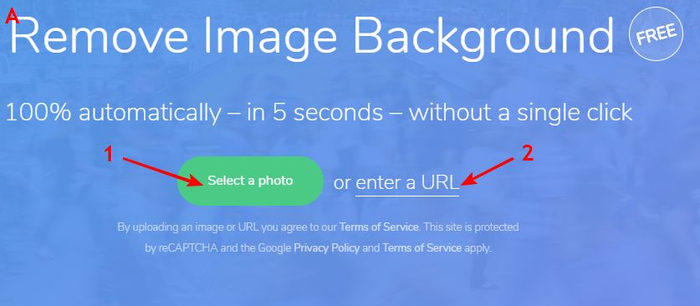
Фон автоматически удалится. Иногда бывает, что от фона остаются какие-то фрагменты, их можно будет подтереть. Иногда удаляются какие-то части изображения, например шапка или ее часть. Эту часть можно будет восстановить позже.
При желании, вырезанное изображение на прозрачном фоне можно сохранить. Под ним нажимаем на кнопку Download (см. фото Б-2). Если же хотите добавить новый фон, то жмем на кнопку Edit (см. фото Б-2)
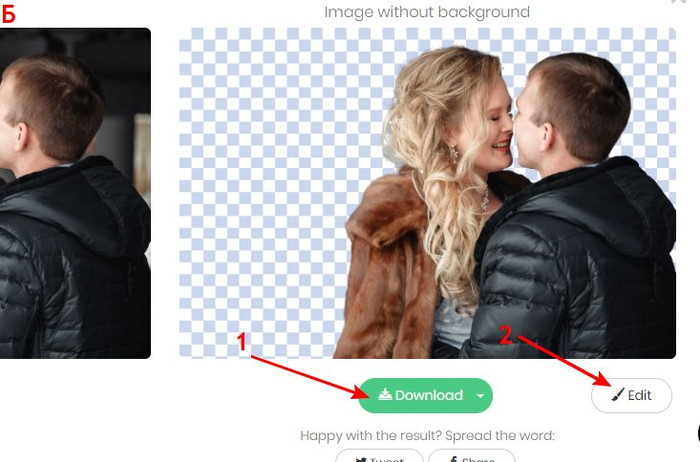
Дальше рассмотрим какие инструменты нам предлагаются для редактирования фото.
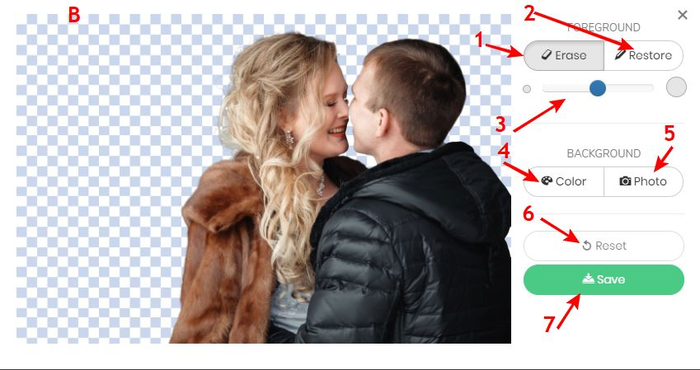
Кнопка Erase (см. фото В-1). Ею мы можем стереть ненужные детали. Тот же фон, который не удалился.
Кнопка Restore (см. фото В-2). Ею можно восстановить те части, которые были удалены.
Ползунок (см. фото В-3) меняет размер кистей Erase и Restore.
Кнопка Color (см. фото В-4). После клика на нее открывается палитра, где можно выбрать нужный цвет(см. фото Г-1) и его оттенок (см. фото Г-2) для заполнения фона.
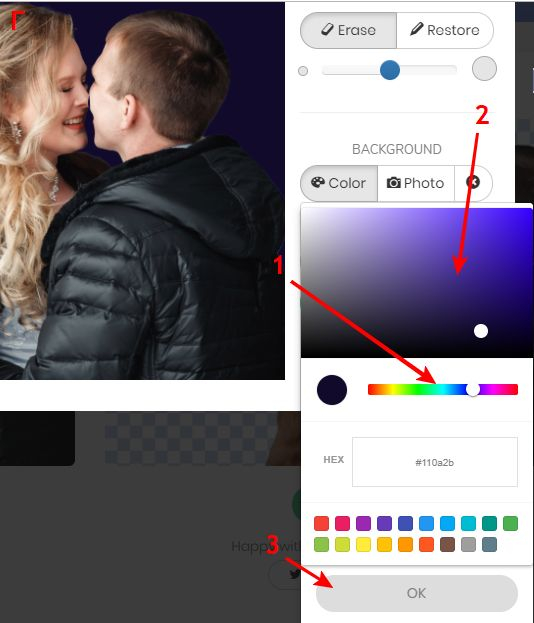
Кнопка Photo (см. фото В-5). Добавление фона. Его можно выбрать из выпадающей коллекции (см. фото Д-1) или загрузить со своего компьютера (см. фото Д-2). Когда цвет или фон вас устроют, то жмем внизу на кнопку ОК (см. фото Г-3)
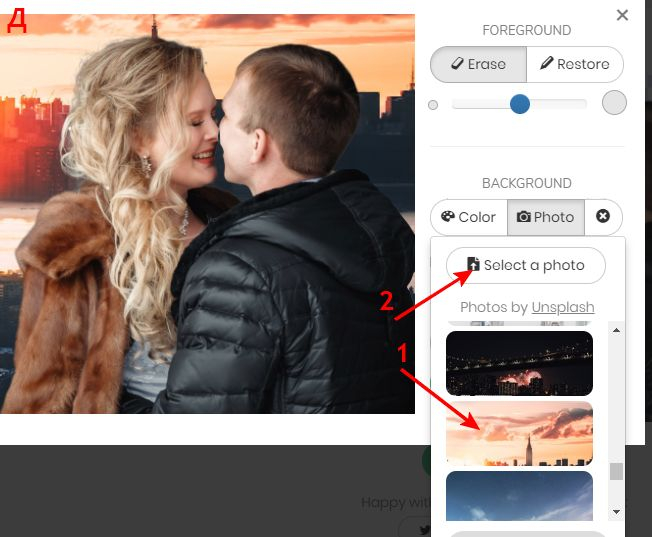
Кнопка BLUR (см. фото Е-1) позволяет сделать фон размытым.
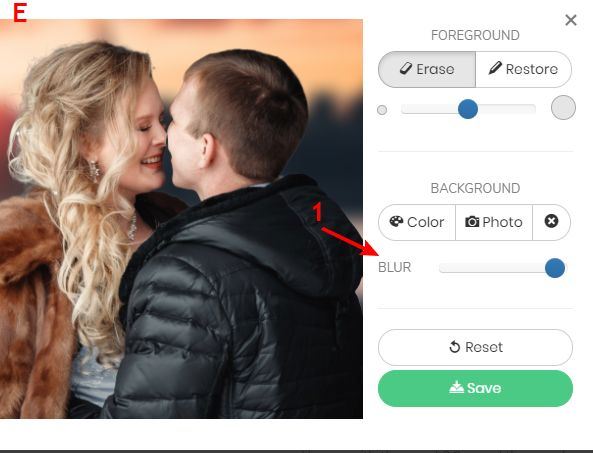
Кнопка Reset ( см. фото В-6) удалит все, произведенные вами, изменения.
Кнопка Save (см. фото В-7) сохраняет ваше готовое фото на компьютер.
еще уроки из блога Егоровой Татьяны
Удачи!
Для тех, кто не владеет фотошопом предлагаю воспользоваться одним сайтиком, где можно из любого вашего фото достаточно качественно вырезать человека, к сожалению, вырезаются только люди, и добавить свой фон. Вот, например, я взяла фото и поменяла фон.

Заходим СЮДА
Жмем на кнопку Select a photo (см. фото А-1), чтобы загрузить фото с компьютера. Или на кнопку or enter a URL (см. фото А-2), если хотите загрузить фото из интернета, взяв на него ссылку.
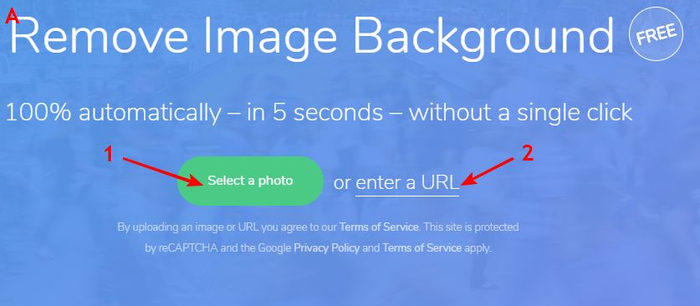
Фон автоматически удалится. Иногда бывает, что от фона остаются какие-то фрагменты, их можно будет подтереть. Иногда удаляются какие-то части изображения, например шапка или ее часть. Эту часть можно будет восстановить позже.
При желании, вырезанное изображение на прозрачном фоне можно сохранить. Под ним нажимаем на кнопку Download (см. фото Б-2). Если же хотите добавить новый фон, то жмем на кнопку Edit (см. фото Б-2)
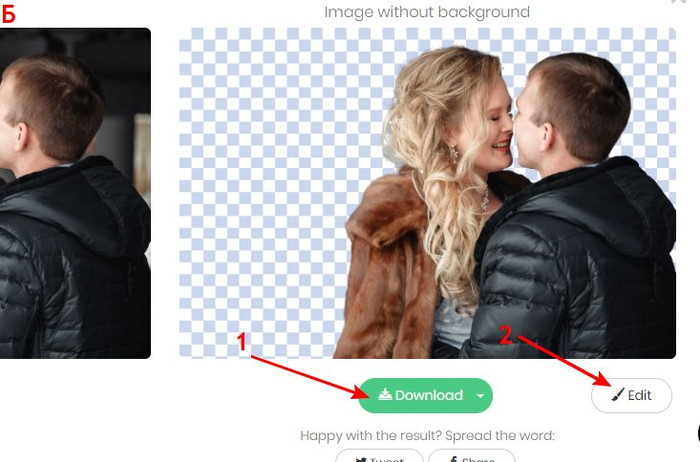
Дальше рассмотрим какие инструменты нам предлагаются для редактирования фото.
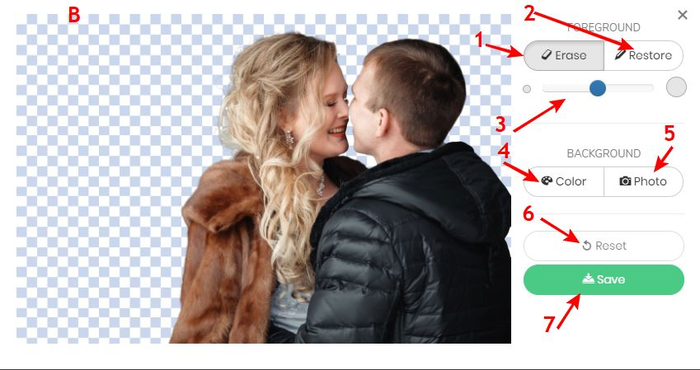
Кнопка Erase (см. фото В-1). Ею мы можем стереть ненужные детали. Тот же фон, который не удалился.
Кнопка Restore (см. фото В-2). Ею можно восстановить те части, которые были удалены.
Ползунок (см. фото В-3) меняет размер кистей Erase и Restore.
Кнопка Color (см. фото В-4). После клика на нее открывается палитра, где можно выбрать нужный цвет(см. фото Г-1) и его оттенок (см. фото Г-2) для заполнения фона.
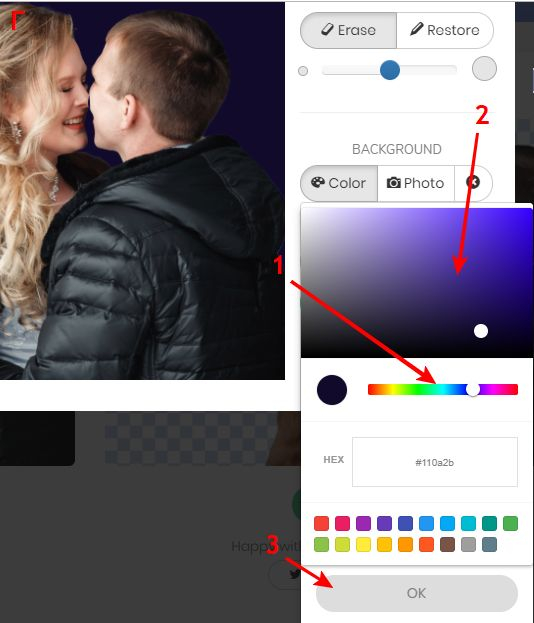
Кнопка Photo (см. фото В-5). Добавление фона. Его можно выбрать из выпадающей коллекции (см. фото Д-1) или загрузить со своего компьютера (см. фото Д-2). Когда цвет или фон вас устроют, то жмем внизу на кнопку ОК (см. фото Г-3)
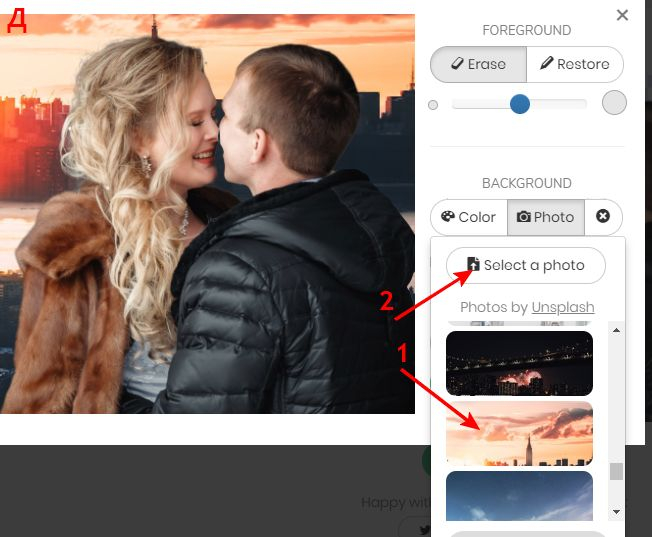
Кнопка BLUR (см. фото Е-1) позволяет сделать фон размытым.
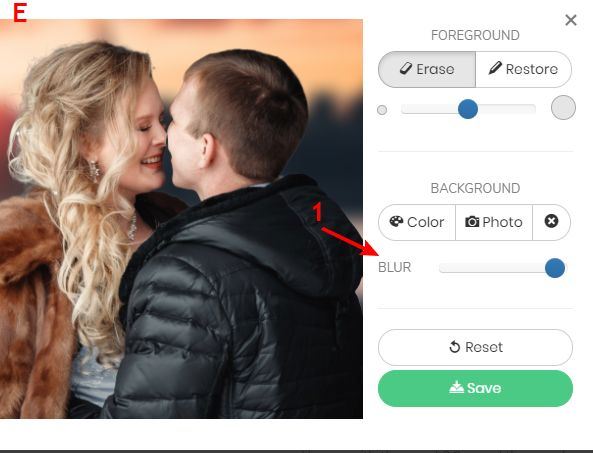
Кнопка Reset ( см. фото В-6) удалит все, произведенные вами, изменения.
Кнопка Save (см. фото В-7) сохраняет ваше готовое фото на компьютер.
еще уроки из блога Егоровой Татьяны
Удачи!
| Рубрики: | Программы Генераторы |
| Комментировать | « Пред. запись — К дневнику — След. запись » | Страницы: [1] [Новые] |






